惠普打印机怎么连接电脑 惠普打印机连接电脑的步骤
更新时间:2023-01-03 15:14:43作者:qiaoyun
惠普打印机是非常多小伙伴喜欢的一个打印机牌子,买回来之前如果要使用都是要连接电脑的,不过有很多用户并不清楚惠普打印机怎么连接电脑吧,操作方法并不会难,解析来就给大家讲述一下惠普打印机连接电脑的步骤供大家参考吧。
方法如下:
1、首先点击左下角的开始。
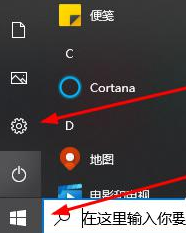
2、之后去点击windows设置中的“设备”。
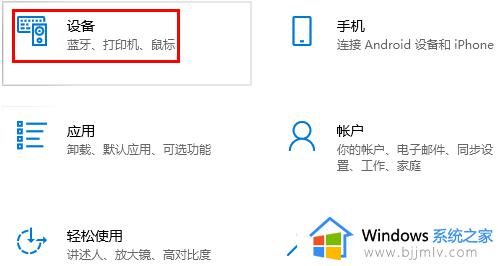
3、再去点击左侧的“打印机和扫描仪”。
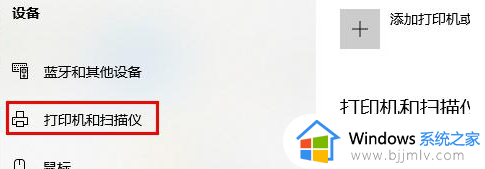
4、再去点击右侧的“+”。
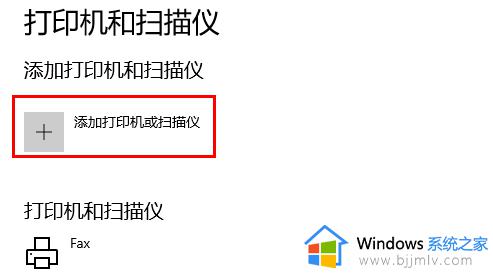
5、此时会进行搜索。
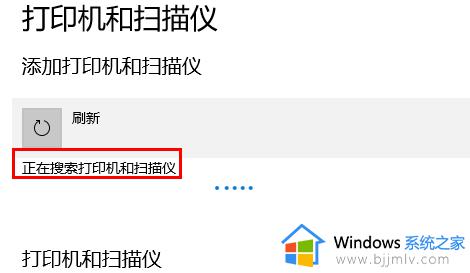
6、你也可以直接输入惠普打印机的名称来进行连接。
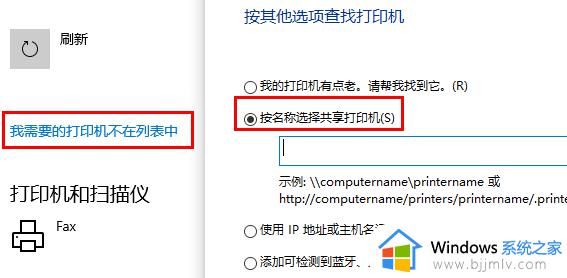
上述给大家讲解的就是惠普打印机连接电脑的详细操作方法,有相同需要的用户们可以尝试上面的方法步骤来进行连接就可以了。
惠普打印机怎么连接电脑 惠普打印机连接电脑的步骤相关教程
- 惠普打印机怎么连接wifi 惠普打印机连接无线wifi的步骤
- 手机连接惠普打印机的方法 惠普打印机怎么连接手机
- 惠普dj2720打印机怎么连接wifi 惠普dj2720打印机连接wifi的方法
- 惠普打印机怎么连接手机无线打印 惠普打印机连接手机无线打印的步骤
- 爱普生打印机连接电脑教程 爱普生的打印机如何连接电脑
- 惠普136w打印机加碳粉的步骤 惠普136w打印机怎么加碳粉
- 惠普打印机怎么复印 惠普打印机复印东西的方法
- 惠普打印机脱机状态怎么恢复正常 惠普打印机已连接但显示脱机如何解除
- 惠普打印机卡纸如何处理 惠普打印机卡纸的解决教程
- 惠普打印机怎么换墨盒 惠普打印机换墨盒的方法
- 惠普新电脑只有c盘没有d盘怎么办 惠普电脑只有一个C盘,如何分D盘
- 惠普电脑无法启动windows怎么办?惠普电脑无法启动系统如何 处理
- host在哪个文件夹里面 电脑hosts文件夹位置介绍
- word目录怎么生成 word目录自动生成步骤
- 惠普键盘win键怎么解锁 惠普键盘win键锁了按什么解锁
- 火绒驱动版本不匹配重启没用怎么办 火绒驱动版本不匹配重启依旧不匹配如何处理
热门推荐
电脑教程推荐
win10系统推荐